Sa nekoliko dana zakašnjenja, zbog tehničkih razloga, Učionica 2.0 nastavlja sa radom. U prethodnom nastavku upoznali smo neke najpoznatije LMS i CMS platforme a u ovom i sledećem tekstu naučićemo kako da instaliramo dve, verovatno, najpoznatije platforme, WordPress i Moodle.
Ovom prilikom neću da ulazim u detalje oko izbora i kupovine domena i hostinga. Ponuda je velika a izbor je moguć između domaćih i stranih firmi, ima dobrih i loših, ali izbor hosting provajdera prepuštam čitaocima (dok ne obezbedim sponzore, ako je neko zainteresovan neka se javi 🙂 ). Bez obzira koji ste domen i hosting izabrali nakon registracije dobićete e-mail sa osnovnim podacima i instrukcijama za korišćenje i pristup vašem nalogu. Obavezno dobro pročitajte taj e-mail i sačuvajte te podatke.
WordPress možete da instalirate na dva različita načina. Prvi, najjednostavniji, način (koji nije dostupan kod svih hosting provajdera) je korišćenjem mehanizma za automatsku intstalaciju (CPanel & Fantastico), drugi način, koji je uvek moguć i daje nešto više mogućnosti, je potpuno ručna instalacija.
Instalacija iz cPanel & Fantastico
Ovaj način instalacije sličan je instalaciji programa na vašem računaru, ceo WordPress instalirate sa samo nekoliko klikova. Ako vaš hosting provajder omogućava ovu vrstu kontrole naloga, u e-mailu koji ste dobili pronađite informacije o načinu pristupanja Control Panelu (cPanel).
Nakon unosa odgovarajućeg korisničkog imena i šifre, i par informacija o korišćenju (ako pristupate prvi put) pojaviće se nešto slično ovoj slici:
U ikonicama sa desne strane pronađite i kliknite na ikonicu Fantastico:
Otvoriće se nova stranica na kojoj imate ponuđene različite platforme (aplikacije) koje možete da instalirate sa nekoliko klikova. Pronađite i kliknite na WordPress. Sa desne strane pojaviće se logo WordPress-a, neke osnovne informacije (koliko slobodnog prostora je potrebno i koliko imate, itd). Da bi pokrenuli instalaciju kliknite na New Installation.
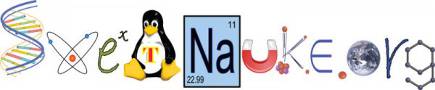












![Pomračenje Meseca polusenkom (5. maj 2023) 13 Slika dana: Mesec u polusenci [18.10.2013]](https://i0.wp.com/www.svetnauke.org/wp-content/uploads/2013/10/2013-10-18-Mesec-u-polusenci1.jpeg?fit=2000%2C1600&ssl=1)






![Prvi teleskop 20 Slika dana: Galileo Galilej i teleskop [25.08.2014]](https://i0.wp.com/www.svetnauke.org/wp-content/uploads/2014/08/2014-08-25-Galileo-Galilej-i-teleskop.jpg?fit=800%2C595&ssl=1)









